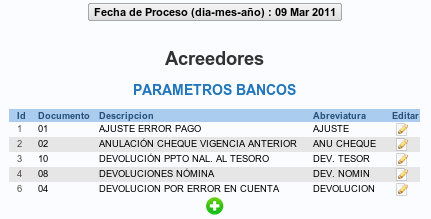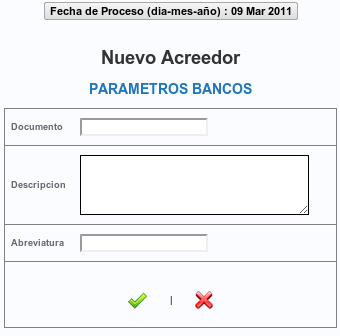| Version 2 (modified by , 14 years ago) ( diff ) |
|---|
Acreedores
Usted puede visualizar el listado de conceptos de acreedores que previamente se han incluido en el sistema.
La tabla de referencia esta divida en nueve (9) columnas dispuestas así:
Id:muestra el numero asignado automáticamente por el sistema y no se puede modificar por esta opción
Clase de Cuenta: Muestra el Código de la clase de cuenta por pagar.
Descripción: Muestra la descripción de la clase de cuenta por pagar.
Abreviatura: Muestra el apócope o descripción corta de la clase de cuenta por pagar.
Retefuente: muestrea el códio, descripción, porcentaje y base sobre la cual se causa la retefuente.
Reteiva: muestrea el códio, descripción, porcentaje y base sobre la cual se causa el reteiva.
Reteica:muestrea el códio, descripción, porcentaje y base sobre la cual se causa el reteica.
Código Dian: Muestra el Código y descripción DIAN del acreedor que genera este tipo de impuesto.
Editar: Haga click en  para corregir o modificar y luego grabe pulsando click sobre el botón Guardar
para corregir o modificar y luego grabe pulsando click sobre el botón Guardar
Para adicionar una nueva cuenta por pagar, pulse click sobre el botón  crear nuevo tipo, se presenta un nuevo formulario
crear nuevo tipo, se presenta un nuevo formulario
Diligencie los campos del formulario como a continuación se indica:
Clase de Cuenta: Digite el nuevo Código de la clase de cuenta por pagar.
Descripción: Digite la descripción de la clase de cuenta por pagar.
Abreviatura: Digite el apócope o descripción corta de la clase de cuenta por pagar.
Retefuente: Pulse y seleccione la retefuente correspondiente.
Reteiva:Pulse y seleccione el reteiva correspondiente.
Reteica:Pulse y seleccione el reteica correspondiente.
Código Dian: Pulse y seleccione el Código DIAN del acreedor que genera este tipo de impuesto.
Si lo registrado es correcto, pulse sobre el botón  Guardar, de lo contrario pulse
Guardar, de lo contrario pulse  para cancelar el registro. automáticamente se reflejará en el listado de Impuestos.
para cancelar el registro. automáticamente se reflejará en el listado de Impuestos.
Attachments (6)
-
acreedores.png
(19.6 KB
) - added by 14 years ago.
Acreedores
-
acreedores1.png
(12.5 KB
) - added by 14 years ago.
Acreedores - crear
- editcm.png (619 bytes ) - added by 12 years ago.
- no.png (1.3 KB ) - added by 12 years ago.
- Nuevo.png (1.0 KB ) - added by 12 years ago.
- ok.png (917 bytes ) - added by 12 years ago.
Download all attachments as: .zip